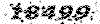تکنولوژی و فناوری های جدید
بیائید تا همه چیز در مورد تکنولوژی و فناوری های جدید جهان را بدانیمتکنولوژی و فناوری های جدید
بیائید تا همه چیز در مورد تکنولوژی و فناوری های جدید جهان را بدانیمدانستنی های ویندوز ایکس پی
چگونه پخش اتوماتیک CD در Windowx XP را غیر فعال کنیم:
My Computer را باز کنید.بر روی CD Rom خود کلیک کنید و سپس Properties را
انتخاب کنید.بر روی Auto Play کلیک کنید.در Drop Down Box می توانید فعال
یا غیر فعال بودن این ویژگی را معلوم کنید.
چگونه Windows XP را به صورت کامل خاموش کنیم؟
به Control Panel بروید و سپس به قسمت Power Options بروید.
بر روی APM کلیک کنید و سپس Enable Advanced Power Management support.را فعال کنید.
کامپیوتر خود را خاموش کنید. در این حالت کامپیوتر شما به صورت کامل خاموش می شود
چگونه Shared Documents را در Windows XP غیر فعال کنیم:
به منوی Start بروید، سپس Run و بعد از آن بنویسید: regedit و enter را
فشار دهید.حال به قسمت زیر بروید
HKEY_LOCAL_MACHINE/SOFTWARE/Microsoft/Windows/CurrentVersion/Explorer/My
Computer/NameSpace/DelegateFolders
حالا {۵۹۰۳۱a47-3f72-44a7-89c5-5595fe6b30ee} را حذف کنید
چگونه متن Internet Explorer را در نوار بالا تغییر دهیم:
به منوی شروع کار ویندوز بروید.حالا بر روی RUN کلیک کنید.بنویسید :
regedit و بر روی OK فشار دهید.حالا به این صورت به قسمت مورد نظر بروید :
HKEY_CURRENT_USER–>Software–>MicrosoftInternet Explorer–>Main
سپس مقدار Window Title را به مقدار مورد علاقه خود تغییر دهید.
چگونه ظاهر Windows XP را تغییر دهیم؟
Control Panel را باز کنید.
به قسمت System بروید.
بر روی Advanced کلیک کنید.
در قسمت Performance Options بر روی Settings کلیک کنید.
در اینجا می توانید ظاهر Windows XP را تغییر دهید.
چگونه Clear Virtual Memory را در Windows XP فعال کنیم:
به قسمت Administrative Tools در Control Panel بروید.حال به قسمت Local
Security Policy بروید. در Local Policies قسمت Security Options را
انتخاب کنید. حال این انتخاب را فعال کنید : Shutdown: Clear Virtual
Memory Pagefile
چگونه گزارش مشکل در Windows XP را غیر فعال کنیم؟
کنترل پنل خود را باز کنید.بر روی Performance and Maintenance کلیک
کنید.سپس به قسمت System بروید.بر روی Advanced کلیک کنید.بر روی
error-reporting در زیر پنجره کلیک کنید.Disable error reporting را
انتخاب کنید و با قشار بر روی OK از صفحات خارج شوید.
فعال کردن فکس در ویندوز XP
یکی از قابلیت های ویندوز ایکس پی ارسال فکس بدون برنامه است . برای این کار به My
Computer رفته و از آنجا Control Panel را انتخاب کنید . سپس وارد Printer and
Faxes شده و در ستون سمت چپ ، از بالا گزینه دوم (یعنی Add a Fax) را انتخاب کنید
. سپس چند لحظه منتظر بمانید و سی دی ویندوز را درون سی دی رام قرار دهید . . .
صبر کنید تا کاملاً نصب شود … فکس حاضر و آماده است
سریعتر کردن زمان Shutdown در Windows XP
وارد ریجستری شده و شاخه زیر را دنبال کنید:
HKEY_CURRENT_USER\Control Panel\Desktop
سمت راست پنجره , راست کلیک کنید و پس از انتخاب New روی Strring Value کلیک کنید .
نام آن را به WaitToKillAppTimeout تغییر دهید . وارد آن شده و زمان آن را به ۵۰۰
تغییر دهید . توجه داشته باشید این عدد از ۵۰۰ کمتر نباشد زیرا در ویندوز اشکال
ایجاد می شود . حال کامپیوتر را ریستارت کنید .
اجرای برنامه های ناسازگار قدیمی بر روی ویندوز Xp
ممکن است شما نیز برنامه ها و نرم افزارهای خاصی را داشته باشند که تنها
بر روی یک سیستم عامل قدیمی مثل DOS و ویندوز ۹۵ قابل اجرا هستند. اما آیا
میدانید چگونه میتوان این برنامه ها را بر روی ویندوز XP نیز اجرا نمود؟
در ویندوز XP قابلیت جالبی وجود دارد که با استفاده از آن میتوانید برنامه
مورد نظر را جوری تنظیم کنید که گویی با یکی از سیستم عاملهای قدیمی در
حال اجراست!
بدین منظور:
بر روی فایل اجرایی برنامه قدیمی و ناسازگار کلیک راست کرده و پس از
انتخاب Properties به تب Compatibility رفته و از این قسمت نام سیستم
عاملی را در آنجا می توانستید برنامه را اجرا کرده و با آن کار کنید را
انتخاب کنید.
سپس این قسمت را Ok کرده و از آن خارج شوید.
حال برنامه را اجرا کنید. احتمالا برنامه اجرا خواهد شد در صورتی که مشکل
شما همچنان وجود داشت و با این کار نتوانستید آن را حل کنید لازم است
تغییرات دیگری را نیزامتحان کنید تا به نتیجه دلخواه برسید.
اگر تمام تلاش های شما با شکست مواجه شدند تنها یک راه حل دیگر در
اختیار دارید و آن استفاده از Application Compatibility Tookit است. این
ابزار در CD ویندوز XP قرار دارد برای استفاده از آن باید در ابتدا CD
ویندوز XP را در سی دی رام قرار داده و به سراغ پوشه Suppor Ttools بروید
حال باید برنامه Act20.exe را اجرا کنید.
این ابزار حمایتی تمامی تغییراتی که لازم است برای سازگاری یک برنامه داده
شود تا بدون اشکال اجرا شود را در سیستم اعمال می کند پس از طی این مرحله
دیگر مطمئن باشید که هیچ برنامه ای غیر قابل استفاده در ویندوز XP نیست .
بازگرداندن Driver قبلی ، در صورتی که Driver جدید سخت افزار درست کار نکند
برای این کار:
از منوی Start به Control Panel رفته و بر روی System دوبار کلیک کنید.
در پنجره باز شده به تب Hardware رفته و بر روی دکمه Device Manager کلیک کنید.
(راه ساده تر برای دسترسی به Device Manager استفاده از دستور devmgmt.msc در پنجره Run است.)
حال در این پنجره به دنبال سخت افزاری (ترفندستان) که با آن مشکل دارید
بگردید. برای مثال فرض میکنیم که کارت صدا با درایور جدید مشکل دارد. بر
روی آن کلیک راست کرده و گزینه Properties را انتخاب کنید.
سپس تب Driver را انتخاب کرده و بر روی دکمه Roll Back Driver کلیک کنید.
پیغام را با Yes رد کرده تا درایور سخت افزار به وضعیت قبلی خود باز گردد.
سریال جادویی ویندوز XP
آیا برای شما نیز پیش آمده که به هنگام نصب ویندوز XP ، شماره سریالی در
اختیار نداشته باشید؟ یا شماره سریال را فراموش کرده باشید؟ و یا حتی
شماره سریال مخصوص ویندوز XP نیز بیابید اما با آن هم نتوانید کاری از پیش
برید؟ در این ترفند قصد معرفی یک سریال جادویی را داریم که با استفاده از
آن میتوانید تمامی ویندوزهای XP را رجیستر کنید! مهم نیست ویندوز مربوط به
چه سالی باشد ، با این شماره سریال هر ویندوزی را میتوانید نصب کنید. جالب
اینکه اگر این شماره سریال را به خاطر بسپارید ، از این پس اگر بخواهید
برای هر کس ویندوز نصب کنید از نظر او فردی نابغه محسوب خواهید شد ، چرا
که گویی تمامی شماره سریالهای ویندوز XP را حفظ هستید! در صورتی که خودتان
میدانید از همان سریال جادویی استفاده کرده اید.
به هنگام نصب اولیه ویندوز XP ، از شما تقاضای وارد کردن شماره سریال میشود.
سریال جادویی عبارت است از: Jbc46-q42fd-pggmc-kp38y-6mqd8
لیست برنامه های پنهان ویندوز ایکس پی
۱/ Character Map = charmap.exe برای دیدن کارکترهای مختلف
۲/Disk Cleanup = cleanmgr.exe
3. Clipboard Viewer = clipbrd.exe دیدن کلیپ بورد
۴/ Dr Watson = drwtsn32.exe برای رفع مشکلات
۵/ DirectX diagnosis = dxdiag.exe ابزاری برای تست کارت صدا و گرافیک
۶/ Private character editor = eudcedit.exe برای ادیت کردن کاراکترها
۷/ IExpress Wizard = iexpress.exe برای ساختن پکیج
۸/ Mcft Synchronization Manager = mobsync.exe برای سنکرونایز کردن اطلاعات کامپیوترهای یک شبکه
۹/ Windows Media Player 5.1 = mplay32.exe ورژن بسیار ابتدایی مدیا پلیر
۱۰/ ODBC Data Source Administrator = odbcad32.exe برای کار با دیتابیس
۱۱/ Object Packager = packager.exe برای ساختن پکیج
۱۲/ System Monitor = perfmon.exe هر گونه اطلاعاتی را در مورد سیستم در اختیارتان میگذارد و بسیار کامل است
۱۳/ Program Manager = progman.exe
14. Remote Access phone book = rasphone.exe دفترچه تلفن
۱۵/ Registry Editor = regedt32.exe [regedit.exe] رجیستری
۱۶/ Network shared folder wizard = shrpubw.exe ساختن فولدر اشتراک در شبکه
۱۷/ File siganture verification tool = sigverif.exe
18. Volume Control = sndvol32.exe
19. System Configuration Editor = sysedit.exe
20. Syskey = syskey.exe
21. Mcft Telnet Client = telnet.exe
22. Driver Verifier Manager = verifier.exe
23. Windows for Workgroups Chat = winchat.exe
24. System configuration = msconfig.exe
25. Group Policy Editor = gpedit.msc
26. Local Users and Groups = lusrmgr.msc
27. Certificate Manager = certmgr.msc
28. Device Manager = devmgmt.msc
بی صدا نمودن ویندوز XP به شکلی سریع
شاید برای شما نیز جالب باشد که بتوانید ویندوز خود را تنها با یک دوبار
کلیک ، بر روی حالت Mute یا بی صدا تنظیم کنید. این موضوع زمانی کاربردی
تر میشود که بر روی کیبورد شما دکمه ای جهت Mute کردن ویندوز وجود نداشته
باشد و مجبور باشید هر بار برای اینکار مراحلی را طی کنید.
برای این کار:
از منوی Start وارد Run شده و عبارت notepad را وارد کرده و Enter بزنید تا وارد محیط ویرایشگر Notepad ویندوز شوید.
اکنون کدهای زیر عینأ داخل Copy ، Notepad و Paste نمایید:
set oShell = CreateObject(”WScript.Shell”)
oShell.run”Sndvol32″
WScript.Sleep 1500
oShell.SendKeys”{TAB 2} ”
oShell.SendKeys”%{F4}”
سپس از منوی File بر روی Save as کلیک کنید.
آن را با فرمت vbs. و یک نام دلخواه همانند Mute-Tarfandestan.vbs و در
محلی که زیاد با آن سر و کار دارید همانند Desktop ذخیره کنید.
پس از اینکار به محلی که فایل را در آن قرار داده اید رفته و بر روی فایل ساخته شده دوبار کلیک کنید.
خواهید دید که بلافاصله ویندوز Mute میشود.
با دوبار کلیک مجدد میتوانید ویندوز را از حالت بی صدا خارج کنید.
شما با کشیدن آیکون مربوط به فایل و رها سازی آن در محیط Quick Lunch (عمل Drag & Drop) نیز میتوانید دیگر همواره این امکان را داشته باشید که ویندوز خود را در هر محیطی بی صدا کنید.